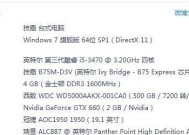显卡如何安装在主机内?安装显卡需要注意什么?
- 数码维修
- 2025-05-23
- 2
- 更新:2025-05-09 19:06:40
随着数字娱乐和电子竞技的发展,高性能显卡的需求日益增长。但对于许多电脑爱好者来说,安装显卡这个看似复杂的过程却可能是个挑战。本篇文章将为用户提供一个简单明了的显卡安装指导,涵盖从基础知识到详细操作的全过程。安装显卡并不仅限于硬连接,正确操作是确保性能发挥和系统稳定的前提。让我们开始一步步揭开显卡安装的神秘面纱。
一、了解显卡安装的基础知识
显卡,亦称作图形卡或视频卡,是计算机的主要组成部分之一,它负责处理图像信息并将之输出到显示设备。正确安装显卡不仅能发挥出显卡的最佳性能,还能确保系统的长期稳定运行。
显卡的种类与兼容性
在购买显卡之前,首先需要确认其与你的电脑硬件配置是否兼容。显卡一般分为独立显卡和集成显卡两种。独立显卡需要单独安装在主板上的PCI-E插槽内,而集成显卡则是直接集成在CPU内部或主板芯片组里。本指南主要针对独立显卡的安装。
准备工作
在安装显卡之前,需要准备以下工具和条件:
1.关闭电脑并断开电源。
2.打开电脑机箱,确保内部空间足够。
3.阅读显卡的用户手册。
4.准备防静电手环或在接触金属部件前,通过触摸散热器释放静电。
5.确认电脑电源有足够的供电能力以及相应的显卡电源接口。

二、显卡安装的具体步骤
第一步:定位并打开机箱
1.关闭电脑电源,将电源线拔下。
2.在符合防静电操作的前提下,打开电脑机箱侧板,露出主板及内部硬件。
3.确认主板上有一个空闲的PCI-Ex16插槽。
第二步:安装显卡
1.仔细阅读显卡手册,确认插槽类型和方向。
2.打开显卡上的辅助电源接口(如果有的话),通常为6或8针PCI-E电源接口。
3.将显卡垂直对准主板的PCI-Ex16插槽。
4.稍微倾斜显卡,小心地将其插入插槽,然后向下压,确保显卡金手指部分完全插入插槽。
5.用螺丝固定显卡到机箱的PCI-E插槽支架上。
第三步:连接必要的电源线
1.如果显卡上有辅助电源接口,确保已从电源中接出相应的线,并连接到显卡的电源接口上。
2.确认连接稳定无误。
第四步:安装驱动程序
1.重新连接电源线,并开启电脑电源。
2.在操作系统中安装显卡驱动程序。建议前往显卡制造商官网下载最新驱动,或使用操作系统自带的驱动安装工具。
3.重启电脑,完成显卡安装。

三、显卡安装时需要注意的事项
电源要求
显卡的功率消耗较大,因此需要确保电脑的电源供应足够稳定,且有足够数量和类型匹配的电源接口。
热量管理
显卡运行时会产生热量,需确保机箱内有良好的散热环境。可能需要额外的风扇或散热器,特别是在空间狭小的机箱内。
兼容性问题
在安装前,务必检查显卡与主板、电源的兼容性。特别是主板上的PCI-E插槽版本需要与显卡兼容。
静电防护
在安装显卡的过程中,要注意静电防护,以防静电损坏显卡或其他电子组件。
驱动程序安装
正确的驱动程序安装是发挥显卡性能的关键。安装不当可能会导致性能问题或系统不稳定。

四、常见问题与解决方法
问题:显卡安装后电脑无法启动
解决方法:首先检查显卡是否正确安装并固定在插槽内,再次检查显卡的辅助电源连接是否正确。然后检查所有电源线是否连接稳定。如果以上都无问题,可能需要检查主板BIOS设置。
问题:显卡驱动程序安装失败
解决方法:确保在设备管理器中删除了旧的图形驱动程序。关闭电脑后,拔掉电源线,移除旧显卡,重新启动电脑进入安全模式,并尝试安装新驱动。或者,尝试在安全模式下使用设备管理器强制安装新驱动。
五、实用技巧与维护建议
实用技巧
1.定期清理机箱内的灰尘,特别是风扇和散热器周围。
2.更新显卡驱动程序时,使用制造商提供的清理旧驱动程序的工具。
3.如果你使用的是水冷系统,定期检查水冷系统是否漏水。
维护建议
1.保持电脑机箱通风良好,避免长时间高负荷运行显卡。
2.监控电脑温度,避免因过热导致硬件损坏。
3.如果有条件,考虑安装一款硬件监控软件,实时了解显卡状态和温度。
显卡的正确安装不仅关乎性能的发挥,更是保证电脑稳定运行的关键所在。通过以上详细的介绍和步骤,即使是新手用户也能轻松掌握显卡安装的方法。当然,安装显卡只是开始,对显卡的后续维护和升级也是保持其良好性能的必要手段。希望本文能够帮助你顺利完成显卡安装,享受高效稳定的图形处理能力。